Мышь Logitech G304 является одним из популярных устройств для геймеров и профессионалов, благодаря своей надежности и функциональности. Одной из особенностей этой мыши является возможность настройки кнопок для того, чтобы удовлетворить индивидуальные потребности пользователя.
В этом руководстве вы узнаете, как настроить кнопки мыши Logitech G304 и задать им нужные функции. Мы рассмотрим основные шаги по программированию кнопок и настройке профилей, которые позволят вам использовать мышь с максимальным комфортом и эффективностью.
С помощью данного руководства вы сможете улучшить ваш опыт работы с мышью Logitech G304, сделав ее настройку максимально удобной и индивидуальной. Далее мы погружаемся в процесс настройки, чтобы вы могли использовать все возможности этого устройства в полной мере.
Настройка кнопок мыши Logitech G304

Мышь Logitech G304 обладает программным обеспечением, которое позволяет настроить каждую из кнопок под свои потребности. Чтобы настроить кнопки мыши, вам необходимо скачать и установить программу Logitech G HUB на ваш компьютер. После установки программы откройте её и выберите ваше устройство G304 в списке подключенных устройств.
Затем перейдите в раздел "Настроить кнопки" и выберите кнопку, которую вы хотите настроить. Вы можете назначить на неё любую функцию: макрос, команду клавиатуры, перемещение по странице и многое другое. После завершения настройки сохраните изменения, чтобы они вступили в силу.
Вы также можете настроить кнопки мыши Logitech G304, используя встроенную память устройства. Для этого откройте программу Logitech G HUB, перейдите в раздел "Настройки устройства" и выберите "Управление памятью". Здесь вы сможете сохранить различные профили настроек кнопок непосредственно на мышь G304.
Как правильно настроить кнопки мыши Logitech G304

Для того чтобы корректно настроить кнопки мыши Logitech G304, следуйте инструкциям:
1. Установите программное обеспечение Logitech G HUB на ваш компьютер.
2. Запустите приложение и подключите мышь Logitech G304 к компьютеру.
3. В разделе "Настройка" выберите мышь Logitech G304 и перейдите к настройкам кнопок.
4. Назначьте нужные функции каждой из кнопок с помощью интерфейса программы.
5. Сохраните настройки и проверьте их работоспособность.
Теперь вы можете наслаждаться удобством и функциональностью Logitech G304 с настроенными кнопками.
Руководство для пользователя
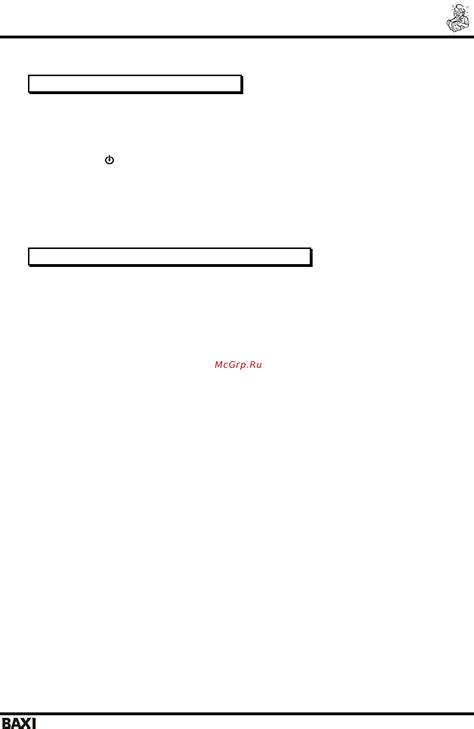
Прежде всего, убедитесь, что ваша мышь Logitech G304 подключена к компьютеру. Для начала настройки кнопок мыши откройте ПО Logitech G HUB.
Шаг 1: Откройте ПО Logitech G HUB на вашем компьютере.
Шаг 2: Выберите "Мыши" в меню слева и найдите вашу модель G304 в списке подключенных устройств.
Примечание: Если ваша мышь не отображается, убедитесь, что она правильно подключена к компьютеру.
Шаг 3: Нажмите на кнопку, которую вы хотите настроить на мыше G304. Вы можете назначить новую функцию или макрос этой кнопке.
Шаг 4: После того как вы настроили кнопку, не забудьте сохранить изменения, нажав на кнопку "Применить".
Теперь ваша мышь Logitech G304 настроена в соответствии с вашими предпочтениями!
Основные функции и возможности

Logitech G304 предлагает множество функций и возможностей для настройки под различные задачи и стили игры:
- Беспроводная технология: Устройство оснащено передовой технологией LIGHTSPEED, обеспечивающей быструю и стабильную беспроводную связь для высокой отзывчивости.
- Длительное время работы: Батарея G304 обеспечивает до 9 месяцев автономной работы при условии использования в режиме Performance.
- Точный сенсор: Встроенный датчик HERO обеспечивает высочайшую точность и отслеживание движений с разрешением до 12 000 DPI.
- 6 программируемых кнопок: Кнопки можно настроить под нажатиями и макросами для оптимизации игрового опыта.
- Легкий и удобный дизайн: Симметричный корпус мыши подходит для обеих рук и обеспечивает комфортное использование в течение длительных игровых сессий.
Инструкция по настройке кнопок мыши Logitech G304

1. Подключите мышь Logitech G304 к компьютеру с помощью беспроводного приемника.
2. Установите программное обеспечение Logitech Gaming Software (LGS) с официального сайта Logitech.
3. Запустите LGS и выберите устройство G304 в списке подключенных устройств.
4. Для настройки кнопок мыши перейдите на вкладку "Настройка кнопок".
5. Нажмите на кнопку, которую хотите настроить, и выберите действие из списка или укажите свое собственное.
6. Повторите шаг 5 для каждой кнопки, которую нужно настроить.
7. Сохраните настройки, нажав на кнопку "Применить" или "Сохранить".
8. Проверьте работу настроенных кнопок, запустив приложение или игру.
Вопрос-ответ

Как переназначить кнопки мыши Logitech G304?
Для настройки кнопок мыши Logitech G304 нужно скачать программу Logitech G HUB. После установки программы откройте ее, выберите свою мышь в списке устройств и нажмите на кнопку, которую вы хотите переназначить. Затем выберите действие, которое вы хотите назначить на эту кнопку, сохраните изменения и готово! Теперь выбранная кнопка мыши будет выполнять выбранное вами действие.
Можно ли настроить кнопки мыши Logitech G304 без программного обеспечения?
Для полноценной настройки кнопок мыши Logitech G304 рекомендуется использовать программу Logitech G HUB. Однако, вы можете назначить базовые функции кнопок без необходимости установки дополнительного ПО. Для этого вам нужно будет зайти в настройки операционной системы и выбрать действие для каждой кнопки мыши. Например, вы можете назначить левую кнопку мыши на "клик" или правую на "правый клик". Но для более сложных настроек, таких как назначение макросов или переназначение кастомных действий, лучше воспользоваться программой Logitech G HUB.



